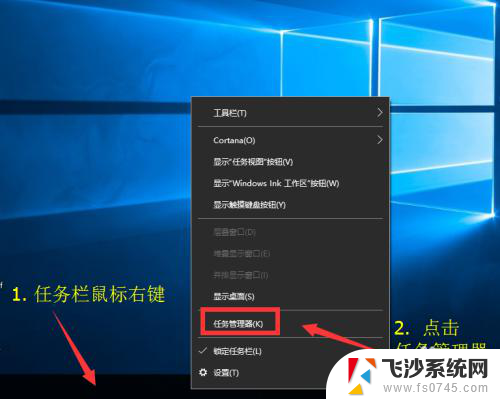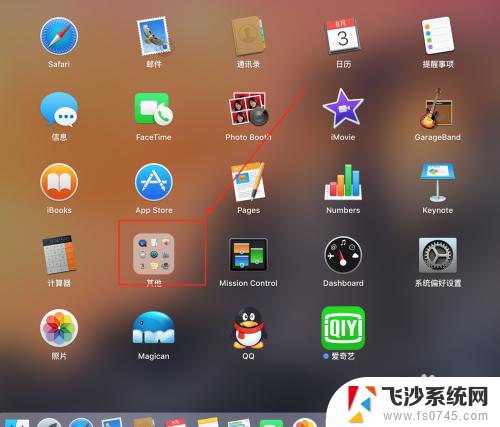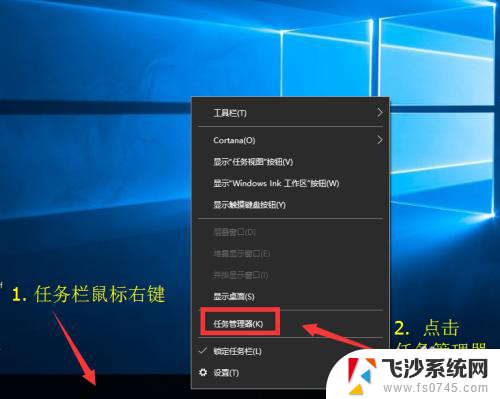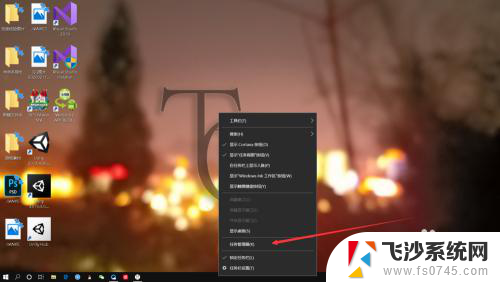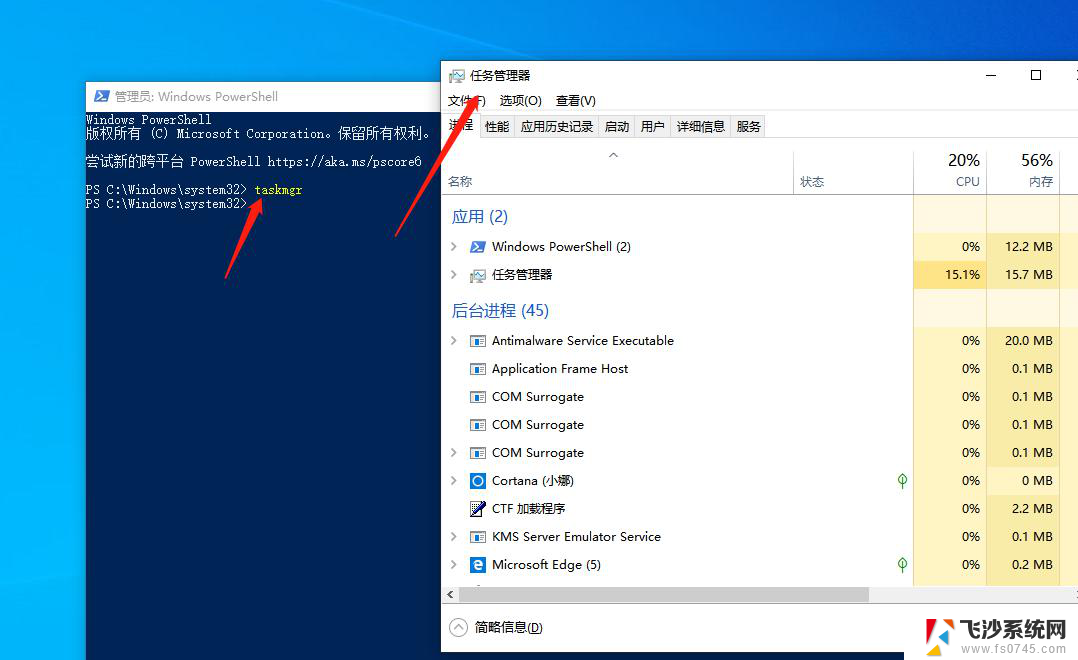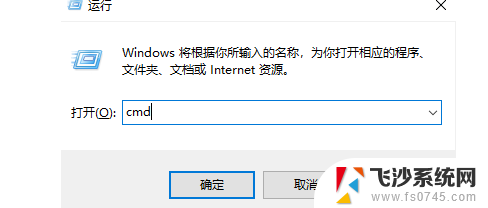任务栏可以打开任务管理器吗 Windows 10任务管理器快捷打开方法
在Windows 10操作系统中,任务管理器是一个非常重要的工具,可以帮助我们监控和管理系统资源的使用情况,想要打开任务管理器,我们通常可以通过快捷键Ctrl + Shift + Esc来快速访问。我们还可以通过任务栏来打开任务管理器,只需右键点击任务栏空白处,选择任务管理器即可打开。任务管理器的快捷打开方法让我们能够更方便地管理系统运行情况,保障电脑的正常运行。
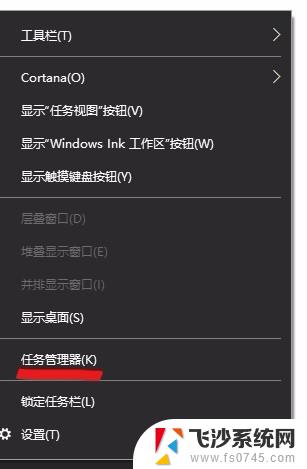
方法一:右击任务栏
在任务栏可以打开任务管理器吗 10桌面右下角的任务栏空区域右键鼠标,在弹出的右键菜单中。点击打开“任务管理器”就可以了,
方法二:命令法
1、先打开任务栏可以打开任务管理器吗 10运行命令框,可以直接使用 Win + R 组合快捷键打开;
2、在运行命令操作中,在打开后面键入命名:taskmgr 然后点击底部的“确定”就可以打开任务管理器了。
方法三:使用组合快捷键
其实很多朋友都还喜欢了使用XP/任务栏可以打开任务管理器吗 7系统中一直沿用的组合快捷键打开任务栏,具体操作是:
同时按住键盘上的 Ctrl + Alt + Delete 三个键,在弹出的操作界面中,点击进入“任务管理器”,
除了上面的方法,大家还可以在任务栏可以打开任务管理器吗 10任务栏的搜索中,搜索“任务管理器”之后也可以找到,并点击打开。
以上是给大家介绍的任务栏可以打开任务管理器吗 10任务管理器在哪 怎么打开,希望对您有所帮助!
以上就是任务栏是否可以打开任务管理器的全部内容,如果还有不清楚的用户,可以参考以上小编的步骤进行操作,希望能对大家有所帮助。